روش ریست تنظیمات اینستاگرام (آموزش تصویری)
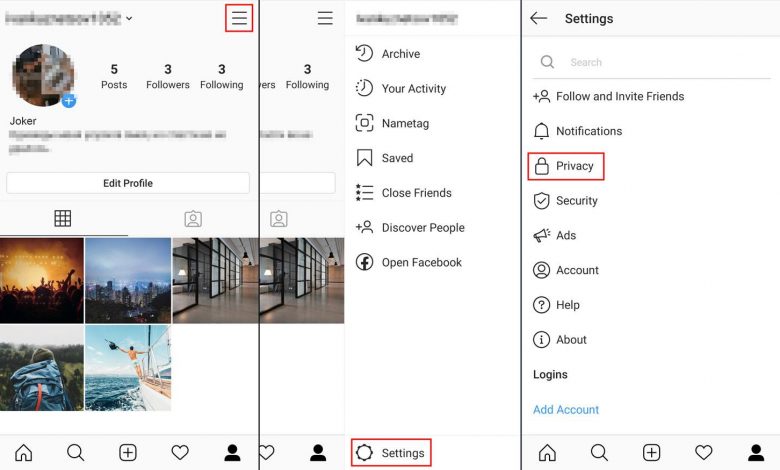
اینستاگرام به عنوان یکی از محبوب ترین و پرکاربردترین رسانه های اجتماعی موجود، به کاربرانش اجازه می دهد تا عکس و فیلم های مورد علاقه شان را به راحتی با دنبال کنندگانشان به اشتراک بگذارند. ولی گاهی اوقات ممکن است کاربران این برنامه احساس کنند تنظیمات موجود در برنامه را دوست ندارند و ترجیح می دهند آنها را ریست یا بازنشانی کنند. معمولا دلیل اصلی ریست تنظیمات اینستاگرام همین است. اینکه شما از وضعیت موجود تنظیمات راضی نباشید یا مسائل شخصی، کاری یا هر دلیل دیگری می تواند باعث می شود بخواهید ریست تنظیمات انجام بدهید.
راهنمای ما در این مقاله به شما یاد می دهد چطور مرحله به مرحله و به راحتی تنظیمات اینستاگرامتان را ریست کنید.
نحوه ریست اکانت اینستاگرام
ممکن است بخواهید فقط نام کاربری، شماره تلفن، ایمیل یا سایر اطلاعات شخصی تان را در اینستاگرام ریست کنید یا ممکن است بخواهید کل اکانتتان را که شامل پست ها، لایک ها، فالوورها و موارد دیگر است تغییر بدهید و مجددا تنظیم کنید. به هر حال فرقی نمی کند دنبال چه باشید؛ ما اینجا نحوه ریست تنظیمات اینستاگرام را یادتان می دهیم.
تنظیم مجدد رمز عبور:
بیشترین چیزی که در تنظیمات اینستاگرام نیاز به ریست یا بازیابی پیدا می کند رمز عبور یا همان پسورد اکانت شماست. بعضی اوقات ممکن است از حساب اینستاگرامتان خارج شوید و دیگر نتوانید با همان رمز قبل وارد بشوید یا حتی ممکن است کسی پسورد اینستاگرام شما را عوض کند و وارد اکانتتان بشود. در چنین شرایطی با استفاده از روش های زیر می توانید رمز عبورتان را مجددا تنظیم کنید.
- برنامه اینستاگرام را باز کنید و در صفحه ورود به سیستم، گزینه فراموشی رمز عبور یا “Forgot your password” را انتخاب نمایید.
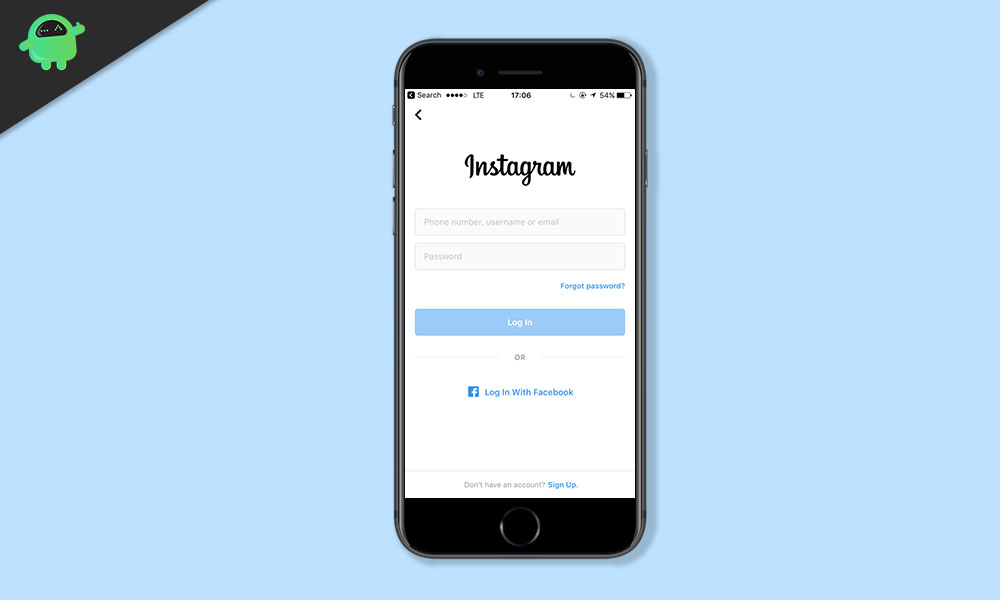
- حالا نام کاربری یا ایمیل خودتان را وارد کنید یا گزینه ورود به سیستم از طریق فیس بوک را انتخاب نمایید.
- اگر حساب اینستاگرامتان به اکانت فیس بوکتان پیوند خورده فقط کافیست از گزینه Log in with Facebook استفاده کنید تا دوباره به اکانت اینستاگرام خودتان دسترسی داشته باشید.
- اگر این روش برایتان جواب نمی دهد فقط کافیست نام کاربری یا ایمیل خود را وارد کنید و درخواست بازنشانی یا همان ریست رمز عبور بدهید. به این ترتیب لینکی به ایمیل شما فرستاده می شود که از طریق آن می توانید پسورد اینستاگرامتان را عوض کنید.
اما اگر ایمیل یا نام کاربری تان را به خاطر ندارید یا اگر هکر حتی این اطلاعات را هم تغییر داده، احتمال پس گرفتن اکانت اینستاگرامتان خیلی ناچیز است؛ ولی یک راه دیگر هم وجود دارد.
- برنامه اینستاگرام را باز کنید و در صفحه ورود به سیستم، گزینه “Forgot your password” را انتخاب نمایید.
- حالا به قسمت “Need more help” بروید و گزینه “Request Support” را بزنید.
در این قسمت اینستاگرام از شما سوالاتی درباره جزئیات اکانت مورد نظرتان می پرسد. سعی کنید تا جایی که می توانید پاسخ های قانع کننده ای بدهید تا اینستاگرام مطمئن شود این اکانت واقعا مال خود شماست.
۸ اپلیکیشن برای دیدن افرادی که از پروفایلمان بازدید کرده اند
اینستاگرام در مورد ورود به حساب کاربری خیلی سخت گیرانه عمل می کنید و در چنین شرایطی اگر می خواهید اکانتتان را برگردانید حتما باید مسولان برنامه را قانع کنید. با اینکه شانس این کار خیلی کم است اما خب، امتحان کردنش هیچ ضرری ندارد.
ریست کردن کل حساب کاربری:
اگر فقط می خواهید عکس ها و فیلم های پست شده تان در اینستاگرام را حذف کنید می توانید آنها را آرشیو کنید. به این ترتیب وقتی پستی را ارسال می کنید فقط برای شما نمایش داده می شود و مختص خود شما می شود. برای آرشیو کردن یک پست در اینستاگرام مراحل زیر را طی کنید:
- پستی که می خواهید آرشیو شود را باز کنید.
- روی سه نقطه در گوشه سمت راست و بالای پست ضربه بزنید و بعد گزینه “Archive” را انتخاب کنید.
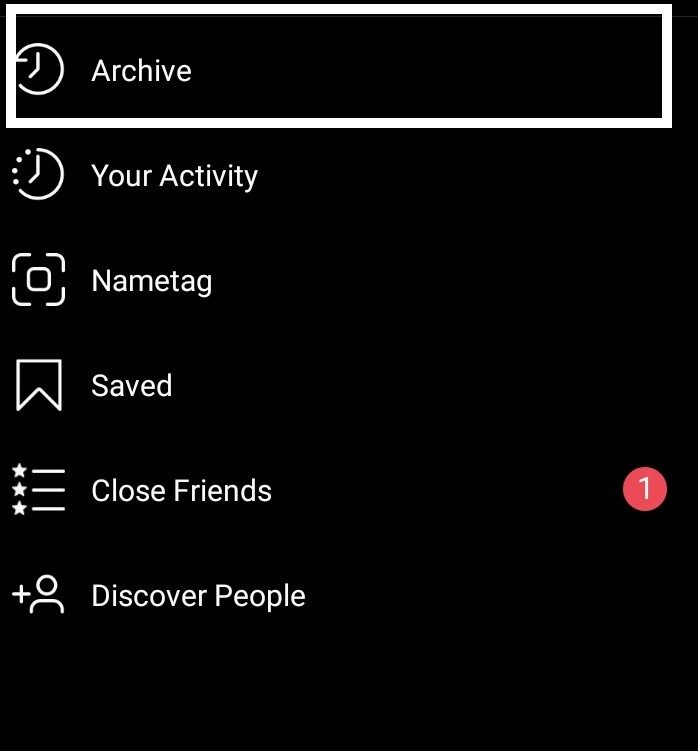
به این ترتیب پست های آرشیو شده در پروفایل شما نمایش داده نمی شوند. البته خودتان می توانید آنها را ببینید. برای این کار فقط کافیست به پروفایل اینستاگرامتان بروید و روی سه خط افقی در گوشه سمت راست و بالا ضربه بزنید. با انتخاب گزینه Archive، تمام پست های آرشیو شده برای شما به نمایش در می آیند.
حالا اگر می خواهید همه چیز را پاک و دوباره از نو شروع کنید می توانید از یک برنامه جداگانه برای این کار استفاده نمایید. برنامه Mass unfollow یکی از مناسب ترین گزینه ها برای حذف گروهی پست ها و آنفالو کردن دسته جمعی فالوئرهاست.
- برنامه را دانلود و نصب کنید. سپس با اطلاعات کاربری اکانت اینستاگرامتان وارد این اپلیکیشن شوید.
- روی گزینه Media در پایین ضربه بزنید و پست هایی که می خواهید حذف کنید را انتخاب نمایید.
- بعد روی گزینه action ضربه بزنید و گزینه delete را انتخاب کنید. به این ترتیب تمام پست های انتخابی شما از صفحه اینستاگرامتان حذف می شوند. اگر گزینه select all را انتخاب کنید همه پست های اینستاگرامتان حذف می شوند.
نحوه بازیابی رمز عبور اینستاگرام در اندروید و آیفون
برای بازیابی رمز عبور فراموش شده یا از دست رفته اینستاگرامتان در اندروید و آیفون مراحل زیر را دنبال کنید:
- برنامه اینستاگرام را در گوشی تان باز کنید.
- در کنار صفحه ورود و زیر قسمت Login گزینه ای به نام Get help وجود دارد. روی آن بزنید.
- حالا باید نام کاربری یا ایمیلتان را وارد کنید. بعد گزینه هایی شامل ایمیل، ارسال پیام کوتاه ویا ورود به سیستم با فیس بوک برایتان نمایش داده می شود.
- اطلاعاتتان را وارد و دستورالعمل های روی صفحه را دنبال کنید.
اگر گزینه SMS را انتخاب کنید، یک پیام متنی حاوی یک کد برایتان اس ام اس می شود که باید آن را وارد برنامه کنید. بعد می توانید رمز ورود جدیدتان وارد کرده و وارد سیستم شوید. اگر گزینه ایمیل را انتخاب کنید ایمیلی به آدرس ایمیلی که قبلاً برای ثبت نام در اینستاگرام از آن استفاده کرده اید ارسال می شود. بعد از دریافت پیام آن را باز و روی گزینه “Login” کلیک کنید.
به جای این کار می توانید روی لینک Recover your Instagram password هم بزنید. در هر دو صورت به صفحه تنظیم مجدد رمز عبور هدایت می شوید. در این قسمت می توانید رمز عبور جدیدتان را وارد کنید و سپس روی گزینه Reset Password ضربه بزنید. بعد باید دوباره وارد حساب کاربری اینستاگرامتان شوید.
چطور رمز ورود اینستاگرام را در خود برنامه تغییر بدهیم؟
روند تغییر رمز ورود اینستاگرام در خود برنامه کمی پیچیده تر است. البته این روند فقط چند دقیقه طول می کشد اما مراحل کار بیشتر هستند و اگر ندانید دقیقا باید کجا بروید احتمالا کمی گیج می شوید.
مراحل تغییر رمز ورود اینستاگرام در برنامه
۱- وارد اکانت اینستاگرام خودتان شوید.
۲- برای باز کردن پروفایلتان روی آواتار خودتان در قسمت پایین و سمت راست ضربه بزنید.
۳- روی نماد منو در قسمت بالا بزنید یا صفحه را به سمت راست بکشید تا منو باز شود.
۴- حالا روی گزینه Settings در پایین ضربه بزنید.
۵- روی Security و بعد password ضربه بزنید.
۶- رمز عبور قدیمی تان را تایپ کنید و بعد دو بار رمز عبور جدیدتان را بنویسید.
نحوه تغییر نام کاربری در اینستاگرام
برای تغییر نام کاربری تان در اینستاگرام، اول باید در گوشی اندروید یا آیفونتان وارد برنامه شوید. اگر بیشتر از یک اکانت اینستاگرام دارید وارد همان اکانتی شوید که می خواهید نام کاربری اش را تغییر بدهید.
- برای رفتن به پروفایلتان روی آیکن آواتار که در گوشه پایین و سمت راست قرار دارد بزنید.
- حالا روی گزینه “Edit Profile” بزنید.
- روی قسمتی که می خواهید ویرایش کنید بزنید و اصلاحات لازم را انجام بدهید.
- “Done” را بزنید.
چرا باید تنظیمات اینستاگرام را ریست کنیم؟
اینستاگرام سعی می کند هر بار تجربه بهتری را به کاربرانش ارائه دهد. این برنامه پروفایل های کاربران، عکس های مورد علاقه شان و موارد دیگری مثل تاریخچه جستجو و غیره را تجزیه و تحلیل می کند. علاوه بر این اینستاگرام به کاربرانش اجازه می دهد تا تصاویر بیشتری را از طریق دسته های مورد علاقه شان پیدا کنند.
با این حال گاهی اوقات صفحه کاوش برنامه محتواهای بی ربط یا تکراری نشان می دهد. این علامت می تواند دلیل خوبی برای پاک کردن و تنظیم مجدد صفحه اینستاگرام شما باشد. در ادامه مراحلی که باید برای پاکسازی صفحه اکسپلور اینستاگرامتان انجام بدهید را ذکر می کنیم.
مراحل ریست صفحه جستجو یا اکسپلور در اینستاگرام
- اینستاگرام را باز کنید و وارد اکانتتان شوید.
- روی نماد عکس پروفایلتان در گوشه پایین و سمت راست کلیک کنید.
- وقتی صفحه پروفایلتان باز شد، روی نماد منو در گوشه بالا و سمت راست ضربه بزنید.
- از منوی باز شو گزینه “Settings” را انتخاب کنید.
- روی گزینه security بزنید.
- حالا گزینه “Search History” را انتخاب کنید.
- گزینه “Clear Search History” را بزنید. با این کار همه جستجوهای قبلی شما حذف می شوند.
- به این ترتیب صفحه جستجوی شما بازیابی می شود.
چطور تاریخچه جستجوها در اینستاگرام را پاک کنیم؟ (مرحله به مرحله)
وقتی شما مورد جدیدی را در اینستاگرام سرچ یا جستجو می کنید، محتوای مربوط به جستجوهای قبلی تان هم نشان داده می شوند. گاهی اوقات ممکن است دیدن این موارد برایتان کسل کننده باشد و دلتان بخواهد آنها را پاک کنید. وقتی یکبار تاریخچه جستجویتان را پاک می کنید همه این موارد به طور کامل حذف می شوند.
- به صفحه پروفایل اینستاگرامتان بروید و روی گزینه “Clear Search History” در قسمت بالا و سمت راست صفحه ضربه بزنید.
- حالا می توانید حافظه پنهان اینستاگرام خودتان را پاک کنید تا درهم ریختگی ها از بین بروند.
- تبریک! به این ترتیب دیگر نباید صفحه جستجوی شما در اینستاگرام، محتوای ناخواسته ای که مورد علاقه تان نیست به شما نشان بدهد
به همین راحتی یاد گرفتید که چطور می توانید تنظیمات حساب کاربری تان را در اینستاگرام ریست کنید یا موارد موجود در آن را حذف نمایید. اگر وارد حساب کاربری تان شوید می توانید خیلی راحت و سریع اطلاعات شخصی خودتان را هم تغییر بدهید. با همه اینها یادتان باشد که اینستاگرام نسبت به حفظ اکانت های کاربرانش بسیار سخت گیر است؛ بنابراین تا حد امکان تلاش کنید رمزتان را به خاطر بسپارید تا مجبور به طی مراحل سخت نشوید. علاوه بر این ما در این مطلب به شما یاد دادیم که چطور صفحه اکسپلور یا جستجو در اینستاگرامتان را هم ریست کنید. اگر محتوای نمایش داده شده در صفحه اکسپلور اینستاگرامتان را دوست ندارید فقط کافیست سابقه جستجوهایتان را پاک کنید.
با این اپلیکیشن ساده، هر زبانی رو فقط با روزانه 5 دقیقه گوش دادن، توی 80 روز مثل بلبل حرف بزن! بهترین متد روز، همزمان تقویت حافظه، آموزش تصویری با کمترین قیمت ممکن!







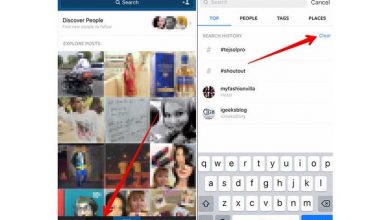

چطور اکانت اینستاگرام رو بر گردونم وقتی ایمیل نمیاره
فالوررامو آنفالو میکنم میخوام 0 کنم ولی نمیشه الان من 5000 تا فالوور کردم و هروی آنفالو میکنم بگا میره برمیگرده باز همون پنج هزار آخه چرا با لعنت به سازنده انستا
سلام وقتتون بخیر
مدتی هست که صفحه ارسال پست در اینستاگرامم تغییر کرده ، به رنگ مشکی در اومده و مثل قبل نیست، باید چیکار کنم تا مثل حالت اولیه بشه. متشکرم
سلام وقت بخیر من چندماه میش رکوئست مسیجمو بستم فقط کسای که فالو داشتم و فالوم داشتن میتونستت رکویست پیام بدند بعد درست کردم از حالت در اوردم همه میتونند پیام بدند بااین که این کارو کردم باز درست نشد باید چی کارکنم؟
سلام من مدتی هست که تو قسمت فالورهام که من رو فالو دارن نمیتونم ببینم من فالو دارن یا نه چکار باید بکنم
سلام
تو پیجم قسمت دایرکت ها که باید قسمت note
پیامها باشن اصلا هیچی نیست
باید چکار کنم
سلام من چند ماهه استوری دیگران رو بزرگتر از حد معمول میبینم میشه کمکم کنید لطفا??